Tpvsof permite realizar el cierre diario que resumirá todos los ingresos y gastos realizados en el día.
Nota: Solo debes realizar el cierre una vez al día, al finalizar la jornada de trabajo, ya que cada vez que lo realices contabilizará todos los ingresos y gastos.
Si necesitas saber lo que llevas vendido en la jornada, puedes comprobarlo sacando el listado de ventas del día, desde el menú 1.Ventas > 1.Ventas > 4.Informes > 1.Ventas del Día.
Para realizar el cierre diario debes seguir los siguientes pasos:
1º Al comienzo de la jornada, entra en el menú 5.Contabilidad > 5.Cambio-Fondo de Caja para indicar el fondo de caja con el que empiezas el día (el dinero efectivo que tiene en la caja).

2º Una vez finalice la jornada de trabajo, entra en el menú 5.Contabilidad > 4.Cierre diario.
En este paso puedes decidir, marcando o no las casillas, si quieres incluir en el cierre las facturas de venta y las facturas de compra. Para terminar haz clic en "Generar".
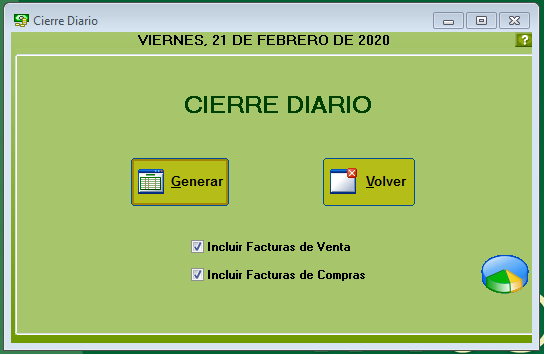
3º En este momento ya está realizado el cierre y aparecerá por pantalla un resumen del mismo. Si quieres imprimir el documento, debes pulsar sobre el botón "Imprimir".

Si pinchas sobre "Arqueo" se abrirá una calculadora por si quieres contar de forma sencilla el dinero en efectivo de tu caja para comprobar posibles descuadres o errores.
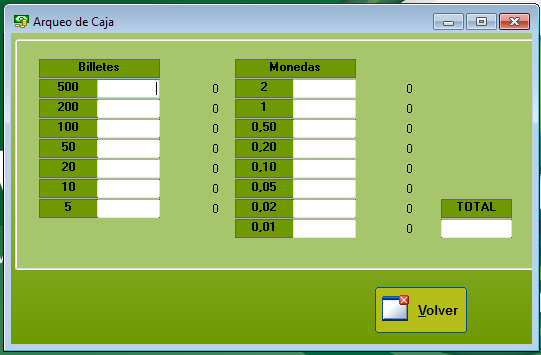
Una vez realizado el cierre, puedes consultarlo desde el menú 5.Contabilidad > 2. Consultar Asiento
Importante: Por cada cierre realizado, se generará un asiento para las ventas en contado, otra para las ventas en tarjeta y otro para los gastos (si los hubiera). Si vuelves a realizar el cierre, se generarán nuevamente los asientos, duplicando la información. Los cierres de caja no son editables.
Si tras realizar el cierre descubres algún error y tienes que correjir alguna de las ventas que forman parte del cierre, (o si cierras varias veces por error) puedes borrar desde este apartado (haciendo doble clic sobre cada uno de ellos y pinchando sobre el botón "Borrar"). Después puedes realizar las modificaciones necesarias, o incluir las ventas que falten, y volver a realizar un único cierre.

Es recomendable configurar los usuarios, en caso de tener distintos empleados, para que no puedan borrar o editar ventas, generando descuadres entre cierre y listado de ventas. En la siguiente entrada te explicamos como configurarlos: Usuarios en Tpvsof.
¡ Nos vemos en la próxima entrada !